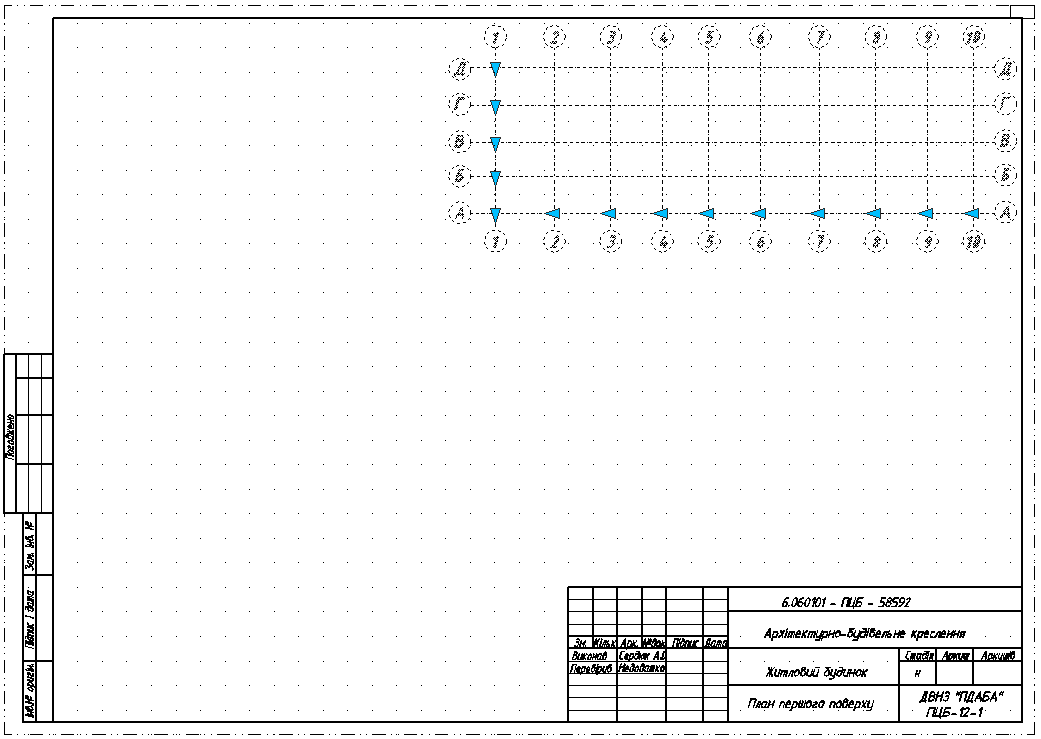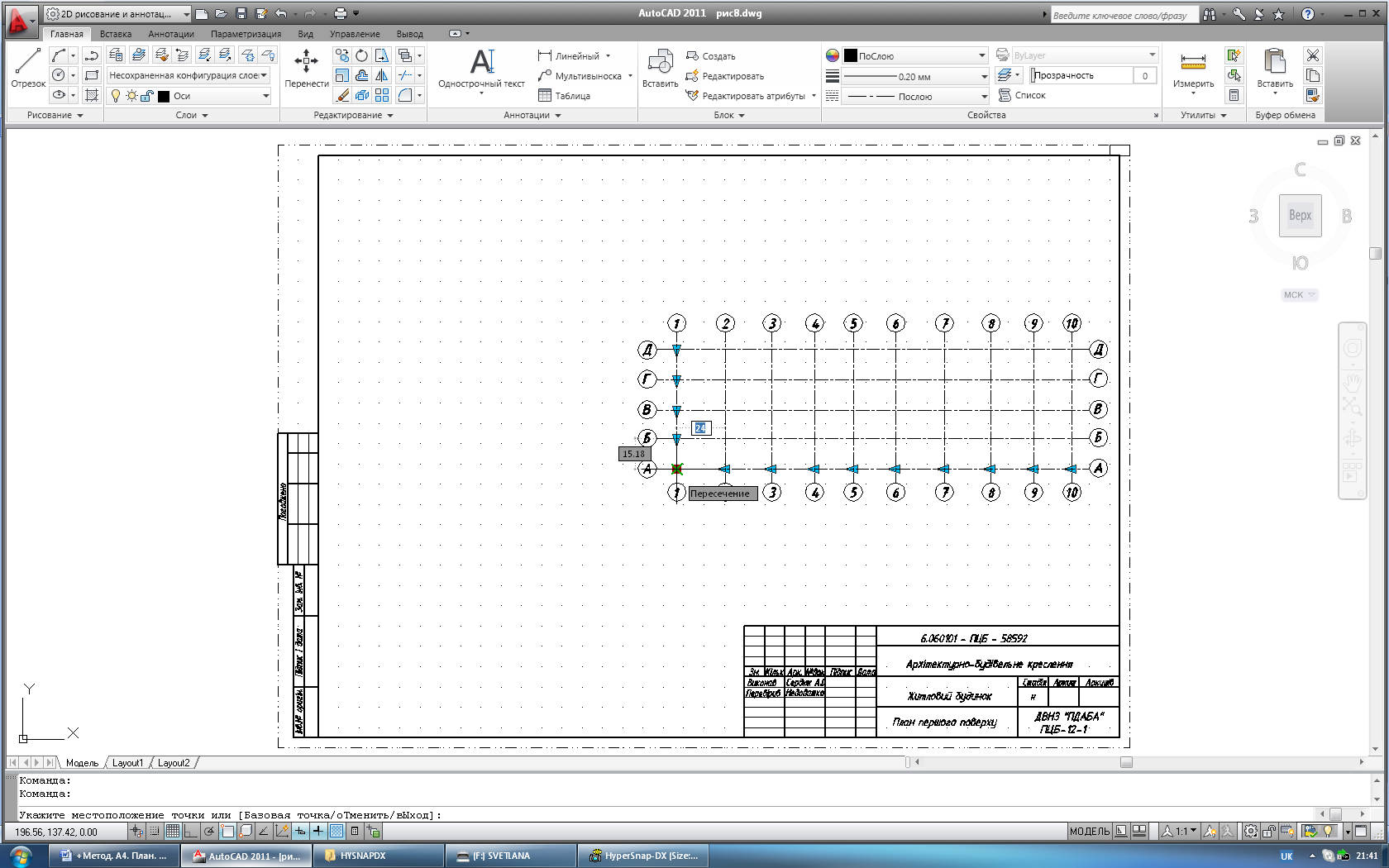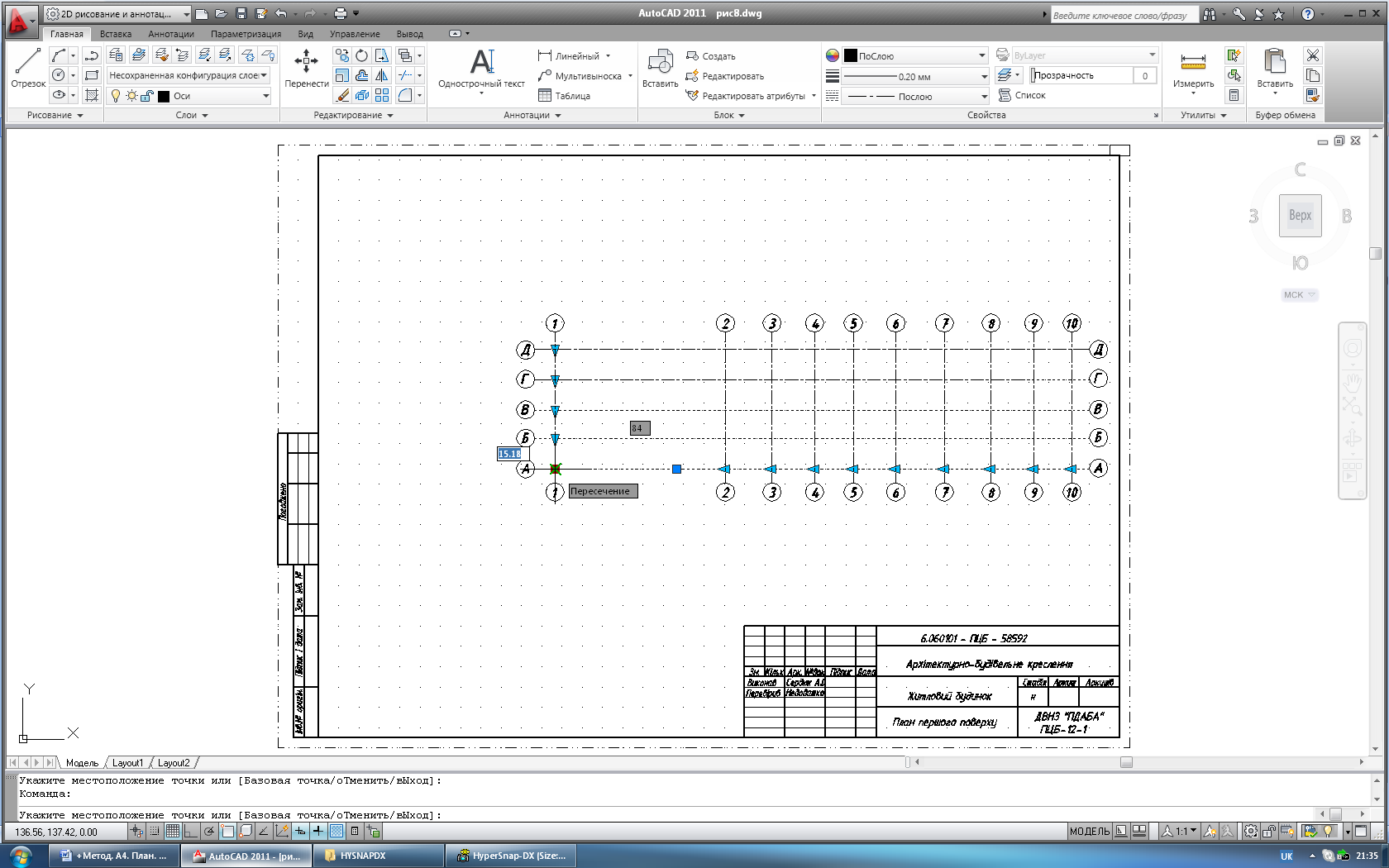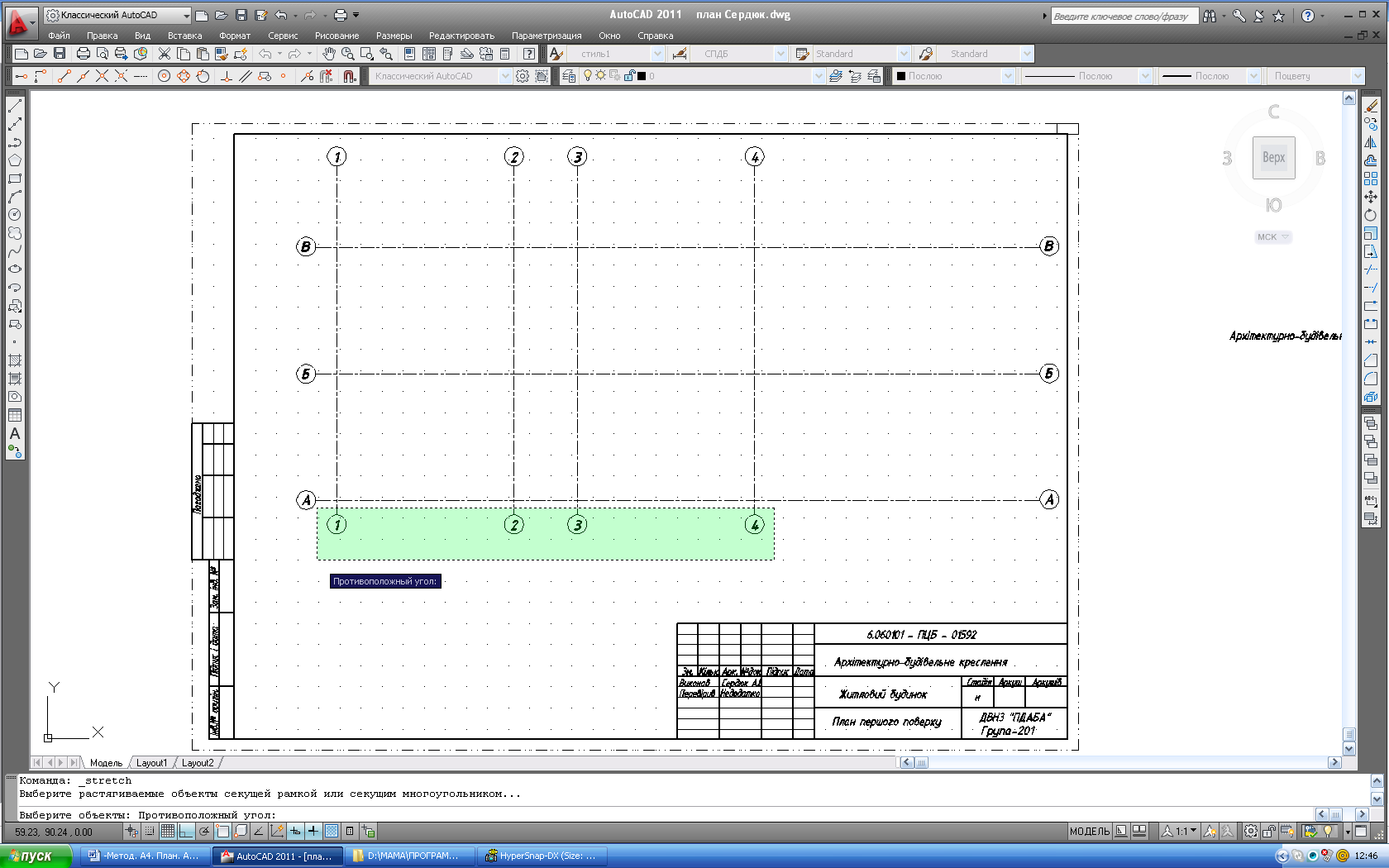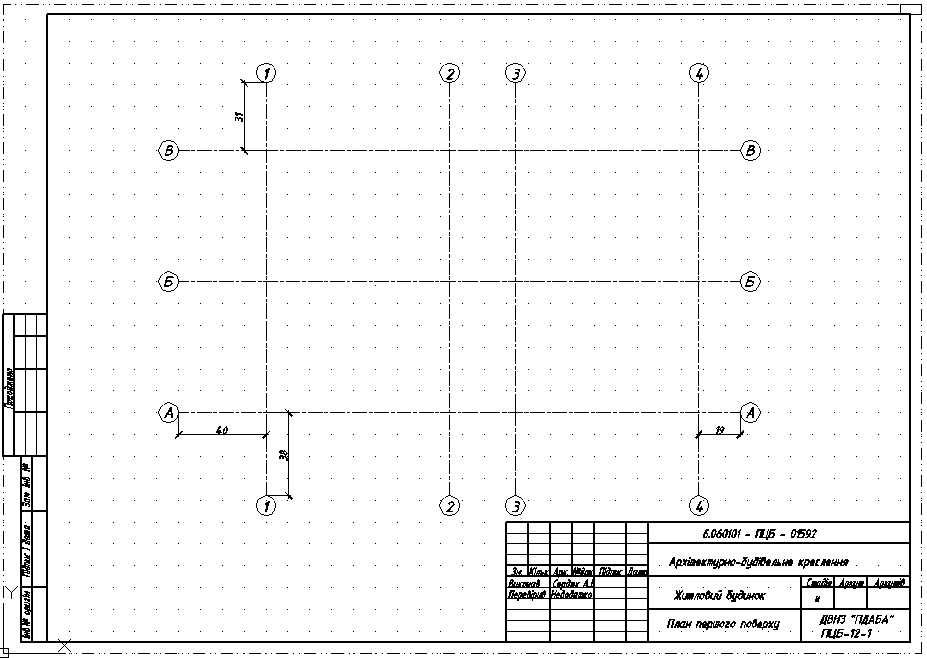- •Методичні вказівки
- •1. Створення нового файлу для архітектурно - будівельного креслення плану житлового будинку
- •2. Компоновка креслення та виконання сітки координаційних осей
- •2.1. Послідовність виконання сітки координаційних осей
- •2.2. Послідовність установки відстаней між осями сітки
- •2.3. Послідовність видалення зайвих осей та установка необхідних відстаней
- •2.4. Розташування сітки у центрі креслення
- •3. Прив’язка і креслення стін на плані будинку
- •3.1. Прив'язка стін до координаційних осей
- •3.2. Креслення стін
- •4. Креслення перегородок
- •5. Виконання віконних прорізів
- •6. Виконання дверних прорізів
- •7. Виконання сходової клітки
- •8. Зображення санітарно-технічних пристроїв
- •9. Зображення побутового обладнання
- •10. Зображення вентиляційних каналів
- •11. Нанесення розмірів
- •12. Нанесення написів і відміток
- •13. Визначення і нанесення площ приміщеньна плані
- •14. Оформлення креслення будинку
- •Список рекомендованої літератури
- •Електронна бібліотека AutoCad
- •Основних умовних графічних зображень будівельних конструкцій
- •Системи проектної документації для будівництва
- •А.1. Структура та склад доповнень до бібліотеки
- •А.2. Опис блоків та їх застосування
- •Електронна бібліотека AutoCad
- •Основних умовних графічних зображень
- •Елементів санітарно-технічних систем за дсту б а.2.4-8-2009
- •Б.1. Структура та склад доповнень до бібліотеки
- •Б.2. Опис блоків та їх застосування
2.1. Послідовність виконання сітки координаційних осей
2.1.1. Зробіть поточним шар Осі.
2.1.2. Вставте динамічний блок прямокутної сітки координаційних осей з електронної бібліотеки, додаток А, у файл креслення. Для цього відкрийте: вікно Центру Проектування (DesignCenter), папку “Будівельні конструкції. Умовні зображення”, файл “Координаційні осі за ДСТУ Б А.2.4-4-2009 (дблоки).dwg”, блоки, рис. 7, і перетягніть динамічний блок “Прямокутна сітка осей” у правий верхній кут робочого поля, рис. 2.1.
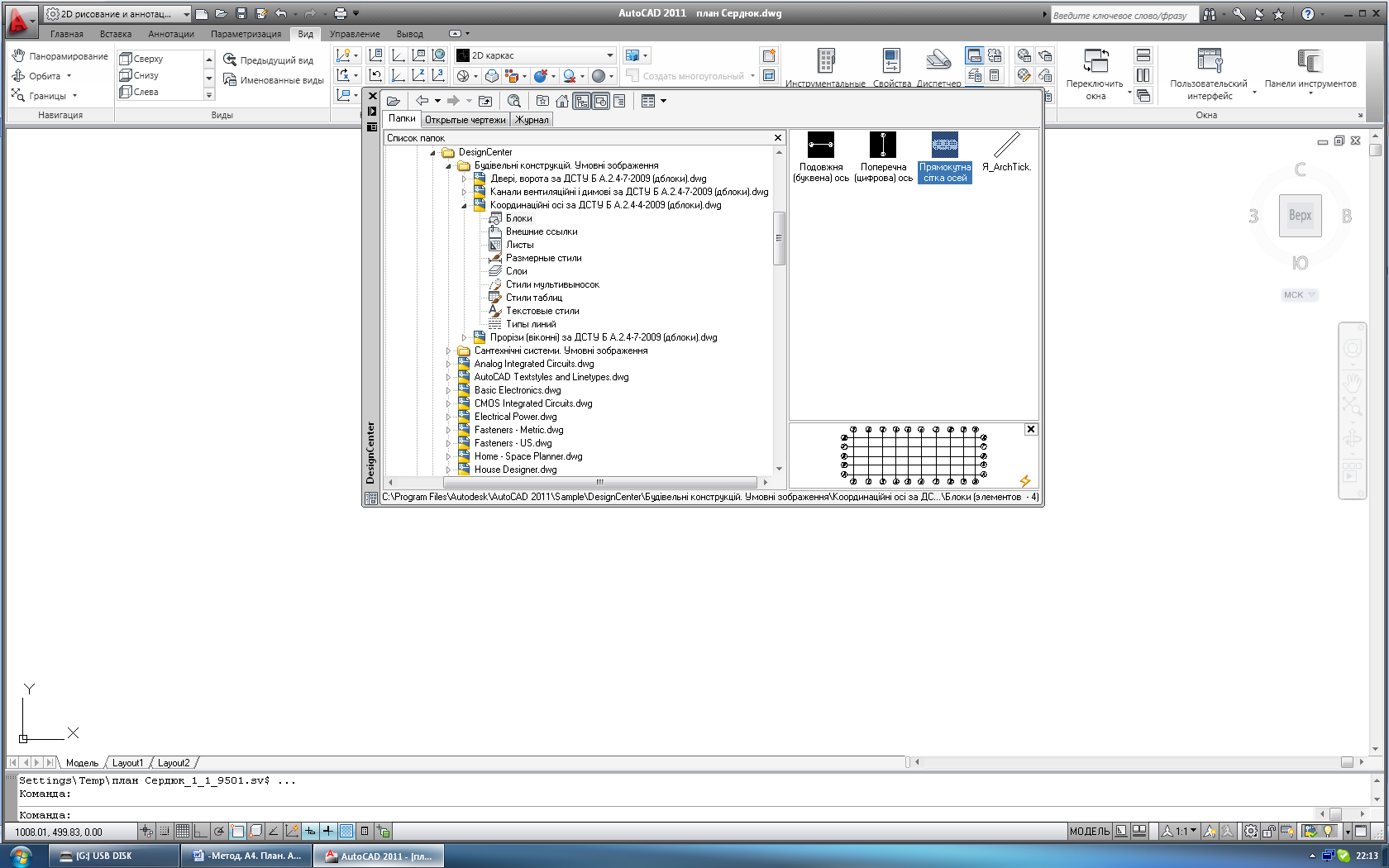
Рис. 2.1
|
Рис. 2.2 |
Для плану цього житлового будинку, рис 1, потрібні чотири цифрові осі 1 - 4 з десяти можливих (1 - 10) та три літерні осі А - В з п’яти можливих (А - Д). За умовою відстані між осями дорівнюють: 1 – 2 та 3 – 4 - 8400 мм; 2 – 3 - 3000 мм; А – Б та Б – В - 6000 мм. З урахуванням масштабу ці значення слід поділити на 100.
2.2. Послідовність установки відстаней між осями сітки
2.2.1. Оберіть прицілом будь-який елемент сітки, рис. 2.2. У місцях перетину осей з’являться невеличкі трикутники.
2.2.2. Включіть трикутник, що знаходиться у місці перетину осей 1 та А. Він стане червоного кольору і між осями 1 – 2 з’явиться число в рамці, рис. 2.3. На запит: Укажите местоположение точки введіть з клавіатури значення 84. Відстань між осями 1 – 2 буде дорівнювати 8400 мм, рис. 2.4.
|
|
|
Рис. 2.3 |
|
|
|
Рис. 2.4 |
2.2.3. Відстань між осями 2 – 3 та 3 – 4 установіть аналогічно.
2.2.4. Установіть відстань 6000 мм між осями А – Б. Для цього включіть трикутник, що знаходиться у місці перетину осі 1 з віссю А. Він стане червоного кольору. Натисніть [Tab] і число в рамці з’явиться між осями А – Б. На запит: Укажите местоположение точки введіть з клавіатури значення 60. Відстань між осями А – Б стане рівною 6000 мм.
2.2.5. Відстань між осями Б - В установіть аналогічно.
2.3. Послідовність видалення зайвих осей та установка необхідних відстаней
2.3.1. Розбийте блок за допомогою команди Расчленить з панелі Редактирование.
2.3.2. Видаліть зайві осі та марки. До марки входить коло та літера або цифра.
2.3.3. З врахуванням нанесення у майбутньому розмірів на кресленні, рис. 1, установіть відстань від поздовжньої координаційної осі А сітки до марки поперечної координаційної осі 38 мм. За допомогою команди Растянуть з панелі Редактирование оберіть осі 1 – 4, використовуючи січну рамку як показано на рис. 2.5. Натисніть [Пробел]. На запит Базовая точка за допомогою прив’язки Пересечение оберіть точку перетину осі 1 з позначенням марки та розтягніть вниз, рис. 12.
|
Рис. 2.5 |
2.3.4. Аналогічно установіть відстані від координаційної осі сітки до марки зліва, справа, зверху зображення, рис. 2.6.
2.4. Розташування сітки у центрі креслення
В
статусному рядку виключіть кнопку
![]() .
Оберіть команду Перенести
на панелі Редактирование.
Для того, щоб вибрати об’єкт, сформуйте
січну рамку навколо сітки осей. Натисніть
[Пробел].
На запит:
Базовая точка
за допомогою прив’язки Пересечение
оберіть точку перетину осей 1 та А.
Включіть кнопку Шаговая
привязка
і на запит: Вторая
точка
вкажіть точку з координатами 120, 110, рис.
2.6.
.
Оберіть команду Перенести
на панелі Редактирование.
Для того, щоб вибрати об’єкт, сформуйте
січну рамку навколо сітки осей. Натисніть
[Пробел].
На запит:
Базовая точка
за допомогою прив’язки Пересечение
оберіть точку перетину осей 1 та А.
Включіть кнопку Шаговая
привязка
і на запит: Вторая
точка
вкажіть точку з координатами 120, 110, рис.
2.6.
|
|
|
Рис. 2.6 |